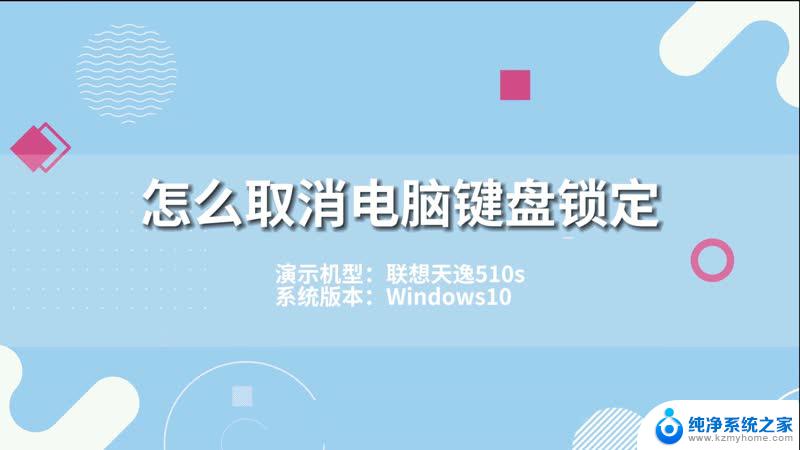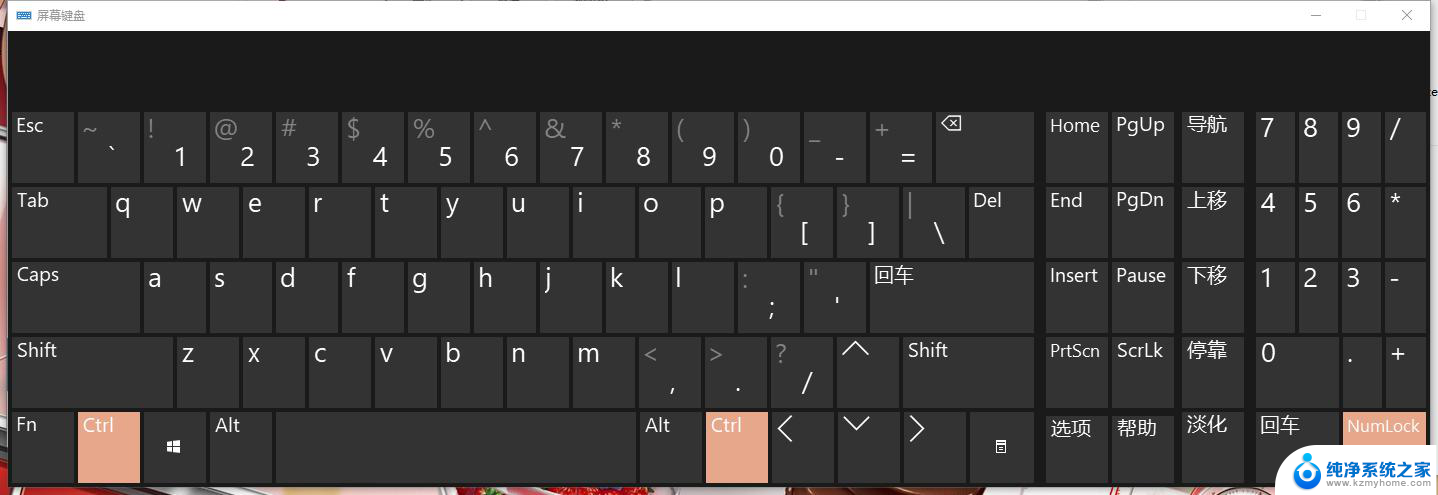电脑上键盘锁定怎么解锁 笔记本电脑键盘锁住了无法输入怎么解决
更新时间:2024-01-19 14:52:59作者:yang
当使用电脑的过程中,有时候我们可能会遇到键盘锁定的问题,导致无法输入文字,特别是在使用笔记本电脑时,键盘锁住了可能会更加令人困扰。不要担心解决这个问题其实并不难。本文将介绍一些简单而有效的方法来解锁电脑键盘,让您能够正常地使用电脑。无论您是初学者还是有一定电脑使用经验的用户,都能够轻松地掌握这些技巧,解决键盘锁定问题。
具体步骤:
1.外接过这样的键盘,是否按过“Numlock”键

2.如果按过“Numlock”键,再次使用外接键盘按一次“Numlock”键。就会恢复正常了
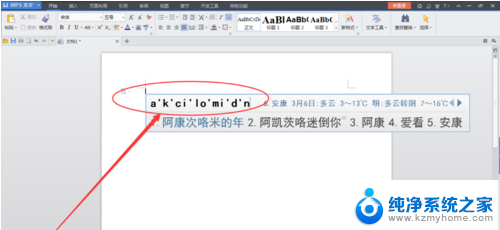
3.可以在电脑键盘中找到“Fn”键,这个键又被称为“第二功能键”。因为当你按下这个键,再去按另一个带有两种功能的键时,那个键就会出现第二种功能

4.然后再找到“F8”键,因为这个键的第二种功能就是“Numlock”键的功能。同时按下“Fn”和“Numlock”键,就完成了对键盘数字键的解锁

以上是关于如何解锁电脑键盘的全部内容,如果需要的用户可以根据小编的步骤进行操作,希望对大家有所帮助。